¿Cómo actualizar el tema de WordPress sin perder contenido?
Publicado: 2022-11-02¿Le gustaría saber cómo actualizar el tema de WordPress de manera efectiva sin perder su contenido y personalizaciones? Las opciones de flexibilidad y personalización de WordPress se encuentran entre sus características más notables. Del mismo modo, los temas de WordPress son otra característica fantástica de WordPress que tiene el poder de transformar radicalmente la apariencia de su sitio web.
Por lo tanto, mantener actualizados los temas de WordPress es un aspecto importante de la administración de un sitio de WordPress. ¿Quieres saber por qué? Sigue nuestro artículo para más.

¿Por qué debería actualizar los temas de WordPress?
Si actualiza su tema de WordPress regularmente, habrá algunos beneficios vitales. Puedes aprovechar estos puntos.
La primera ventaja de cambiar su tema es que su sitio se vuelve más seguro . Los temas más antiguos son propensos a las brechas de seguridad , lo que resulta en la pérdida de todos los datos vitales.
¿Sabías que los desarrolladores de tu tema constantemente están introduciendo nuevas características para hacer que los temas sean más ricos y fáciles de usar? Obtendrá acceso a estas funciones fácilmente.
WordPress es un software gratuito y de código abierto. Siempre se está actualizando. Es posible que los temas que instaló no sean compatibles con la versión más reciente de WordPress . Como resultado, continúe actualizando su tema para asegurarse de que su sitio web de WordPress funcione correctamente.
3 formas sencillas de actualizar el tema de WordPress
En las siguientes secciones, analizaremos 3 métodos sencillos para actualizar el tema de WordPress sin perder ningún contenido ni personalización. La forma más fácil de manejar una operación de este tipo es mantener una copia de seguridad de su sitio web completo de WordPress.
Realice una copia de seguridad de su base de datos completa, temas, complementos, imágenes, javascript y otros archivos críticos en su escritorio o almacenamiento en la nube. Como resultado, cualquier circunstancia desagradable, como ransomware o un bloqueo , no podrá causar un daño significativo.
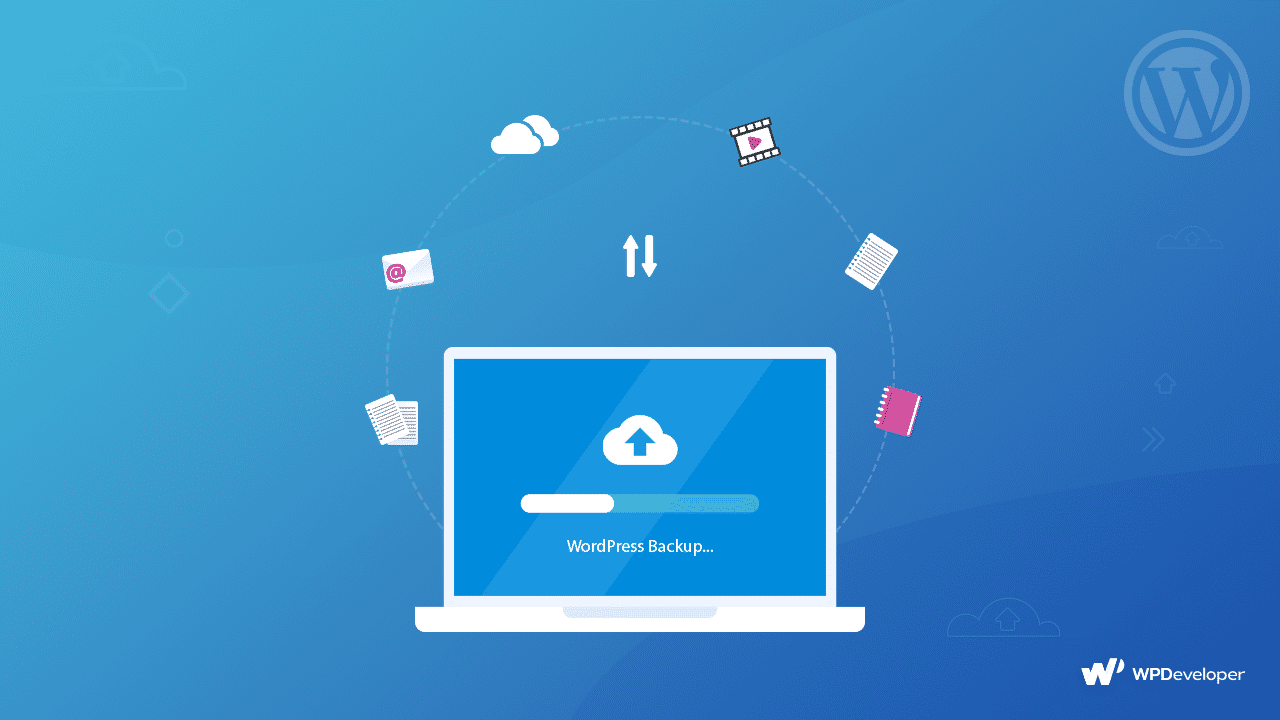
Actualizar el tema de WordPress automáticamente desde el panel
Este método es probablemente el más fácil para actualizar temas de WordPress sin sudar. Puedes hacer toda la operación desde el panel de control de WordPress.
Método 1: actualice todos los temas con un clic
El primer paso para actualizar todos sus temas instalados a la vez es iniciar sesión en su panel de control de WordPress. Luego, desde las opciones en la barra lateral izquierda, seleccione ' Actualizaciones '.
Luego lo redirige a una página donde puede verificar si alguno de los temas que ha instalado tiene una nueva versión . También puede actualizar los complementos que ha instalado y el propio WordPress.
A continuación, elija el tema que desea cambiar o elija todos los temas a la vez seleccionando la opción Seleccionar 'Todos '. Finalmente, haga clic en el botón ' Actualizar temas ', que puede encontrarse en la parte superior o inferior de la lista de temas.
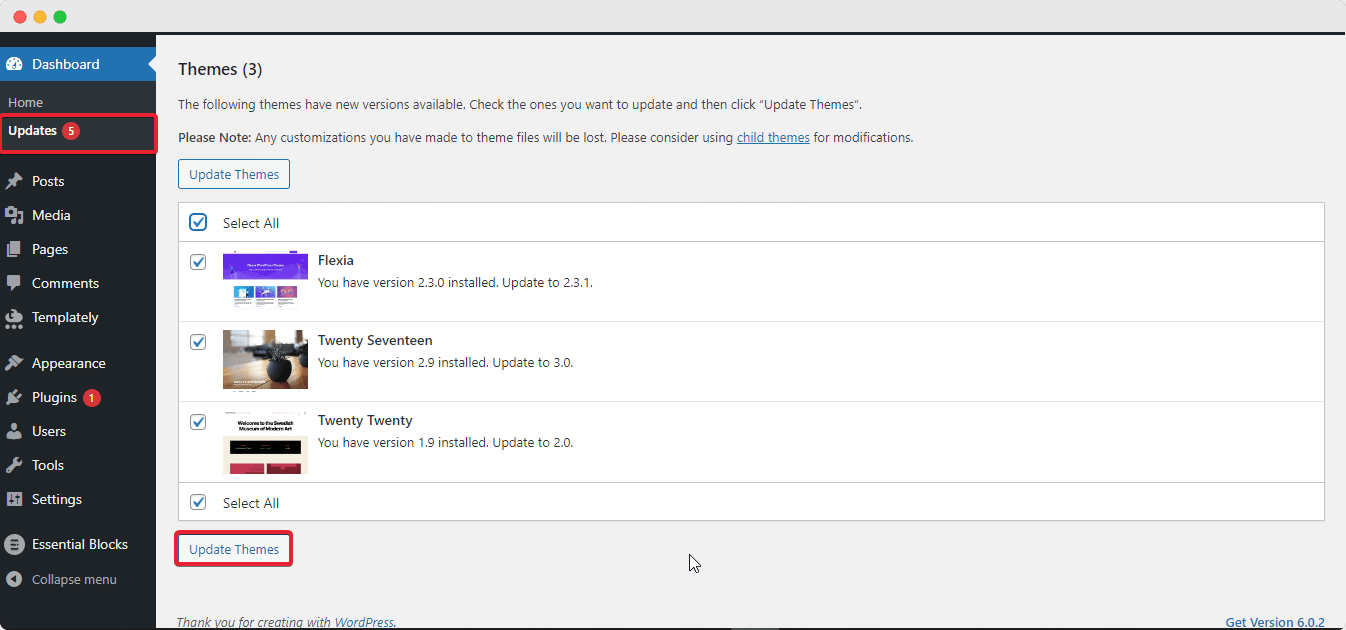
Método: actualice el tema de WordPress individualmente desde el panel
Otra característica útil de WordPress es la capacidad de cambiar los temas por separado. Para hacerlo, vaya a Apariencia → Temas en la barra lateral. La siguiente página muestra qué versión se ha lanzado, así como una descripción general del tema. Simplemente vaya al mensaje ' Actualización disponible '. Y haga clic en ' Actualizar ahora '.


Habilitar la actualización automática para todos los temas instalados
Aparte de eso, los temas de WordPress te permiten activar las opciones de actualización automática . La opción Habilitar actualizaciones automáticas se muestra en la página de detalles del tema, como se ilustra en la imagen, y es uno de los mejores enfoques para actualizar el tema de WordPress desde el tablero.
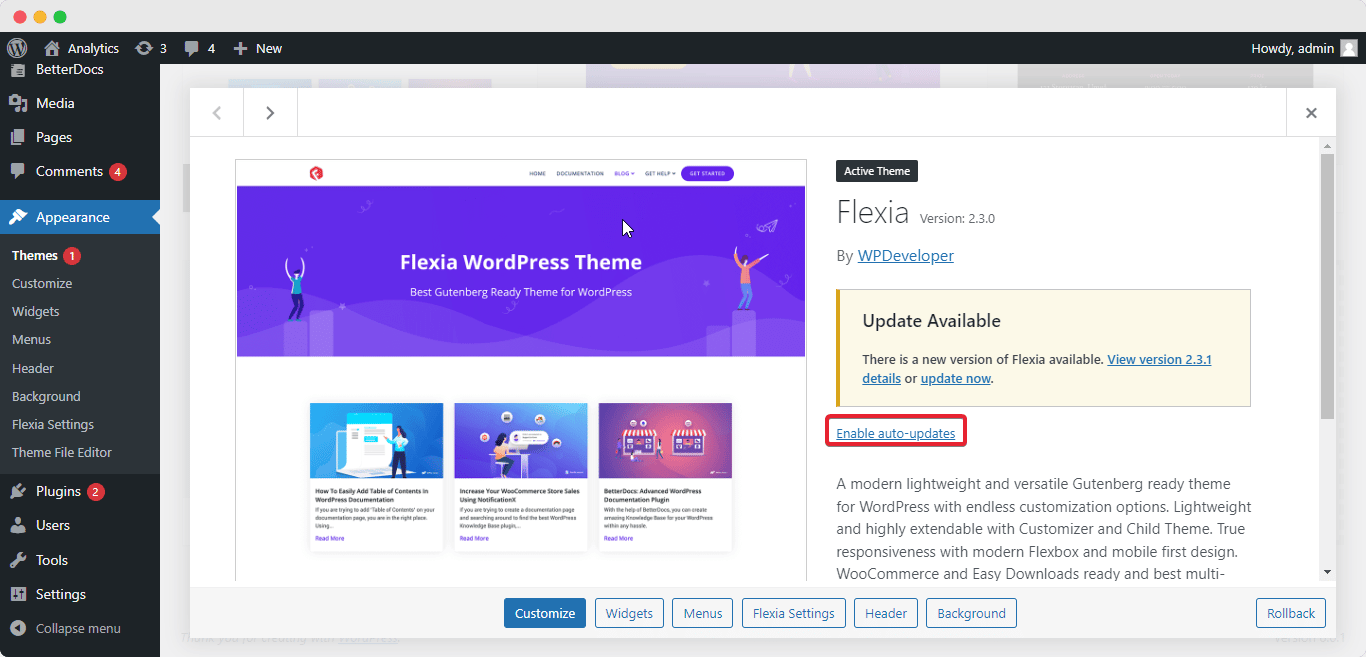
Cuando esté habilitado, podrá ver la hora programada para la próxima actualización. Su tema se actualizará automáticamente a la hora señalada . Este tiempo asignado puede variar según el tema. También puede desactivar esta opción después.
Actualizar tema de WordPress para desarrolladores
Puede agregar códigos personalizados a sus archivos de temas de WordPress si está familiarizado con WordPress y tiene algunas habilidades de codificación . Agregar fragmentos de código a su tema puede llevarlo al siguiente nivel.
Si ha cambiado su tema agregando código al archivo function.php, cambiarlo sobrescribirá toda su personalización.
Método 1: use el tema secundario para actualizar el tema
Crear un tema hijo es una de las formas más seguras de actualizar los temas de WordPress sin perder contenido.
En WordPress, un tema secundario es un tema que hereda todas las características, la funcionalidad y el estilo de su tema principal. A continuación se proporcionan instrucciones paso a paso para crear un tema secundario.
- Inicie sesión en su cPanel y navegue hasta el área Archivos para encontrar la carpeta Administrador de archivos.
- Navegue a la carpeta public_html/wp-content/themes a continuación.
- Cree una nueva carpeta en la carpeta de temas y asígnele el nombre de su tema: niño .
- Cree los archivos style.css y functions.php en la carpeta del tema secundario.
Después de eso, vaya a su tablero de WordPress, navegue a Apariencia → Temas y active el tema secundario que generó.
Una vez que haya creado el tema secundario, puede realizar tantos cambios como desee y actualizar el tema de WordPress sin afectar el tema principal .
Método 2: actualice el tema de WordPress creando un sitio de prueba
Un sitio de prueba es un sitio de prueba donde puede probar varias modificaciones, temas y complementos. El sitio de prueba sirve como campo de pruebas para su sitio web de producción.
Puede agregar nuevos temas y complementos al sitio de prueba, actualizarlos y modificarlos como mejor le parezca. La buena noticia es que si algo sale mal, no tiene ningún efecto en su sitio en vivo.
Una vez que esté satisfecho con los ajustes y las modificaciones, puede convertir fácilmente el sitio provisional en un sitio en vivo con su tema actualizado.
Bono: cómo detectar qué tema de WordPress está usando un sitio
Después de ver un aspecto elegante, ¿alguna vez te has preguntado qué tema está usando cualquier sitio web de WordPress? Debe tener las tácticas adecuadas de identificador de tema de WordPress para determinar qué sitio se basa en qué tema.
Mientras tanto, esta estrategia le proporcionará una idea clara sobre el diseño o la reelaboración de la experiencia de diseño de su sitio. Esta es la razón por la cual la mayoría de los diseñadores, desarrolladores e incluso propietarios de empresas buscan soluciones de identificación de temas de WordPress .
Si te ha gustado este blog, compártelo con tus amigos y colegas. Suscríbase a nuestra página de blog para obtener más artículos de WordPress y únase a nuestro grupo de Facebook para obtener actualizaciones más interesantes.
